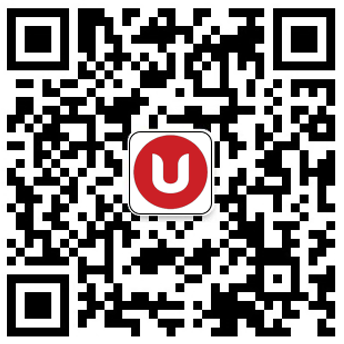- 支持版本:
- 官方演示:
- 4.3, 4.2, 4.1, 4.0, 3.6, 3.5, 3.4, 3.3, 3.2, 3.1, 3.0, 2.9, 2.8, 2.79
- 点击查看官方介绍
适用于 Blender 的全面重新拓扑工具包
RetopoFlow 是 Blender 的完全重新拓扑模式,有助于在高分辨率雕刻之上快速创建自定义、干净、中等或低多边形网格。
适用于 Blender 的全面重新拓扑工具包
RetopoFlow 是 Blender 的完全重新拓扑模式,有助于在高分辨率雕刻之上快速创建自定义、干净、中等或低多边形网格。
❤️ Orange Turbine 是 Autotroph 的一个项目,通过 Autotroph 对 Blender 发展基金的企业金牌赞助为 Blender 的开发做出贡献。您对 Orange Turbine 的支持有助于使这成为可能!
单独的模式不仅可以帮助我们获得比 Blender 默认提供的更多的模型信息(因此我们的工具可以比当今可用的任何其他工具更有效地工作),而且还以更有用的方式显示几何图形。RetopoFlow 模式的自定义网格渲染是目前 Blender 中唯一一种方法,可以清楚地看到低多边形几何体干净地叠加在高多边形网格上,而不会出现重叠、扭曲或深度排序问题。
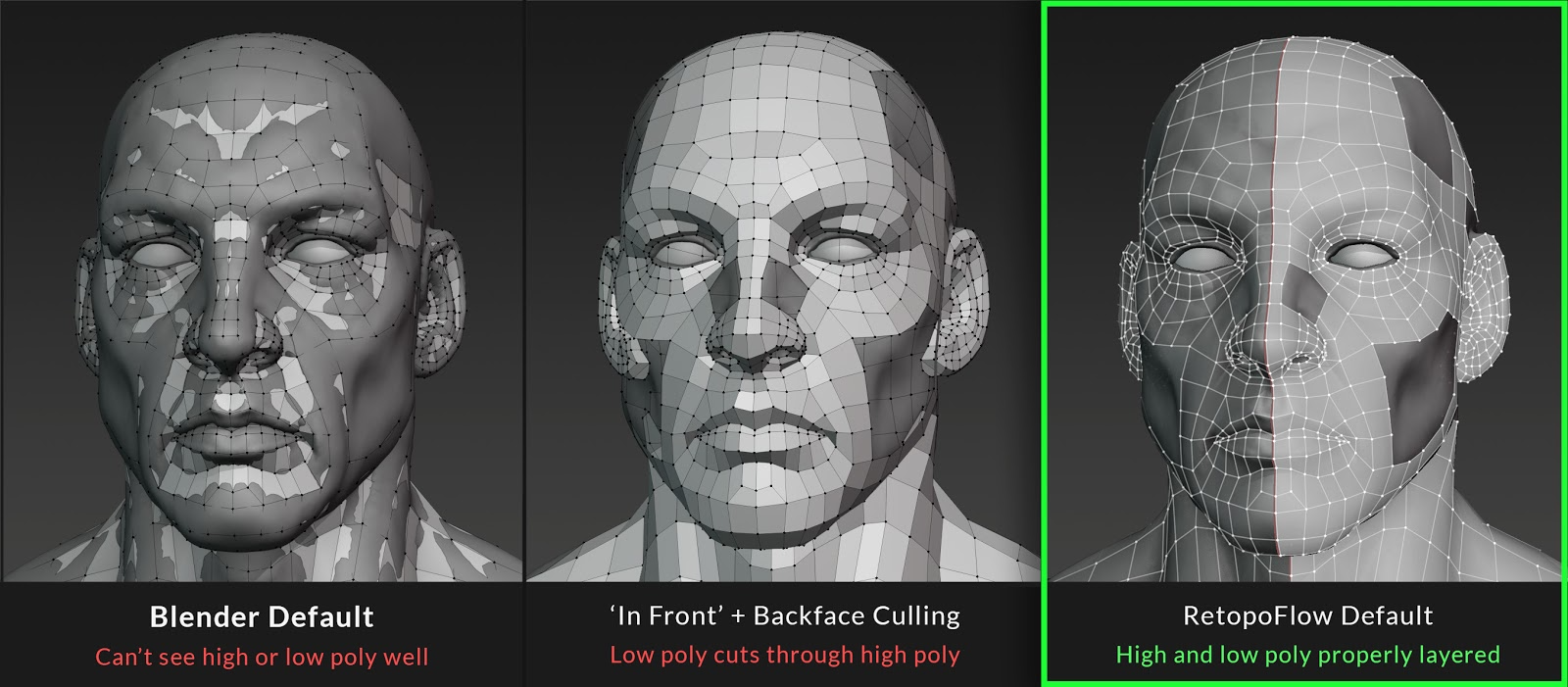
无需再处理收缩包络、对象缩放、捕捉、网格可见性、置换或镜像设置。只需跳转到 RetopoFlow 模式并开始使用!
由艺术家为艺术家打造
高质量的重新拓扑对于高效的绑定、动画、纹理甚至渲染至关重要,但我们也从多年的经验中了解到,这通常是一项乏味的苦差事。这就是为什么我们开始做一些很少有人认为可能的事情——让重新拓扑真正有趣 😀
RetopoFlow 是我尝试过的所有不同软件中我最喜欢的手动重新拓扑工具。开发人员充满热情,并且一直在寻找新的方法来使插件变得更好。谢谢!~ Daniel Bystedt,高级角色艺术家
RetopoFlow 模式下的工具旨在供艺术家使用,并使重新拓扑过程更像快速绘制草图,而不是单调的指向和单击。它们使良好的拓扑做法(如均匀分布的四边形)成为默认而不是例外。以下是您将获得的每个新工具的强大功能的快速介绍:

使用 Contours,您可以在任何圆柱形周围快速放置和调整循环。只需按住 Ctrl 并左键单击拖动,一个循环就会包裹在高多边形表面周围。您可以通过按住 shift 并滚动来轻松调整它有多少个段。在上面的示例中,请注意它是如何完美地缠绕在手指上的,即使它后面正后方还有其他手指。Contours 在其他工具经常失败的地方做到了,因为我们的高级算法在网格周围循环行走,而不是使用 Blender 的屏幕空间捕捉。
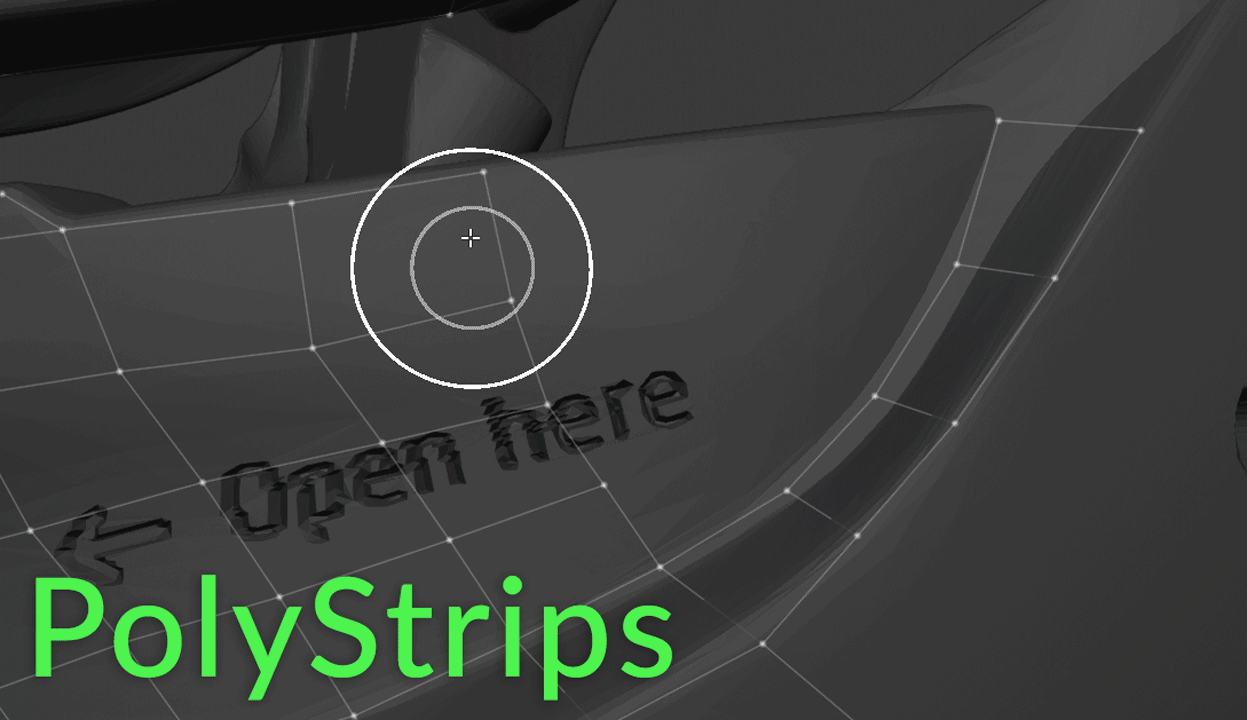
使用 PolyStrip 快速绘制草图以定义最重要的回路。只需按住 Ctrl 并左键单击即可绘制出一个条带。它可以是现有拓扑的扩展或连接,也可以是全新的条带,具体取决于您开始和停止笔触的位置。您甚至可以在现有几何体的多个部分上绘制以将它们全部连接起来。多边形的大小由画笔大小决定,您可以在放置循环后通过按住 Shift 并滚动来轻松添加或删除线段。
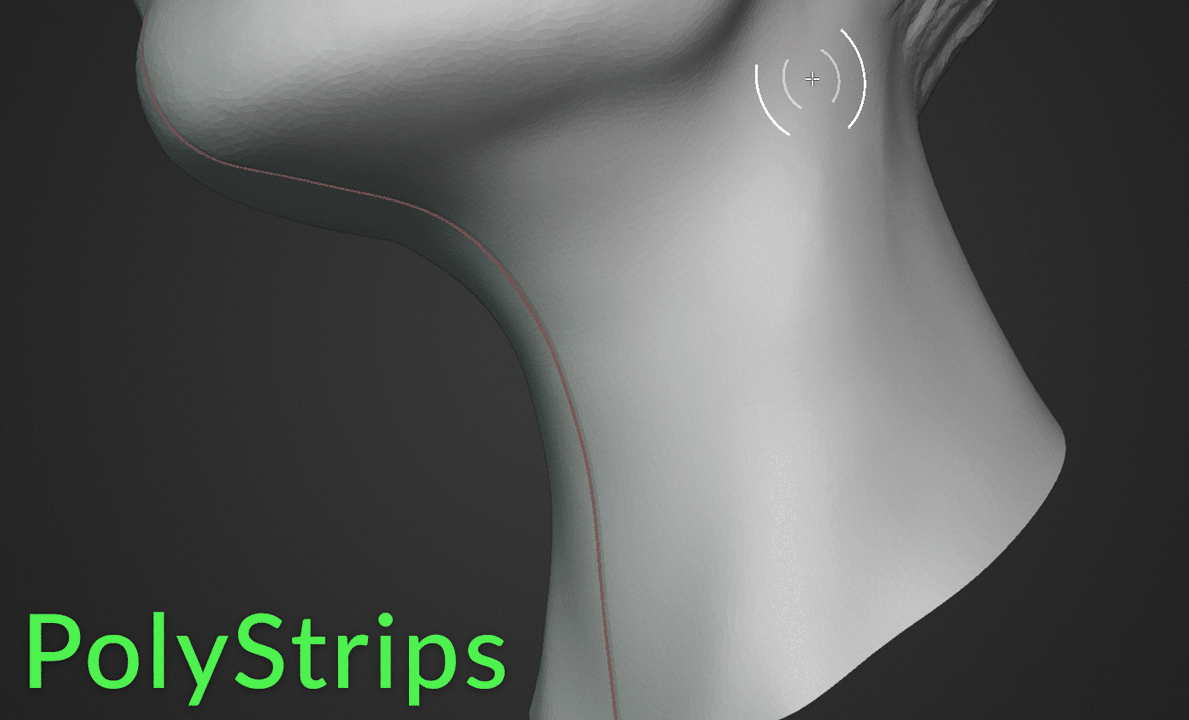
最好的部分是什么?您还可以使用 PolyStrips 来操纵任何选择的四边形,如 Bezier 曲线。所有内容都会自动吸附到表面,因此您可以专注于重要的事情 – 按键循环的完美放置。
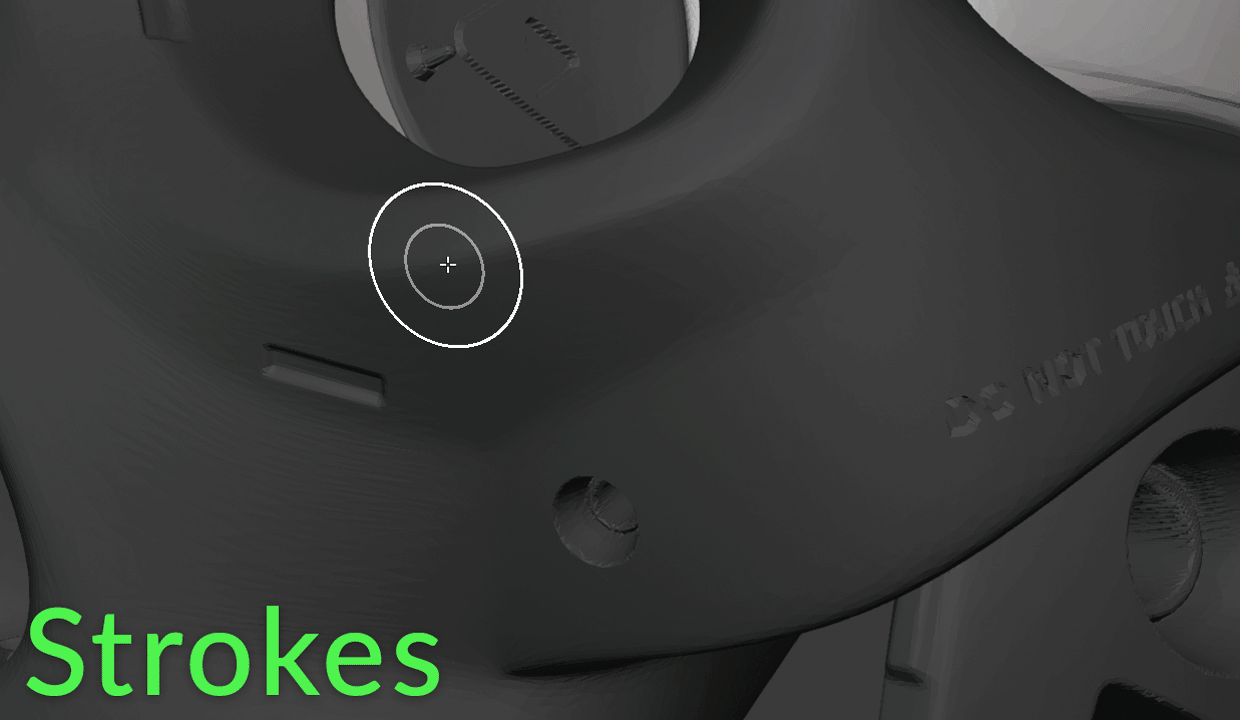
要快速扩展主 Loop 或在较大区域中定义网格,请切换到 Strokes 工具。绘制一条线将放置一行选定的边缘,绘制另一条与第一条大致平行的笔触将用均匀的插值四边形网格将两者连接起来。
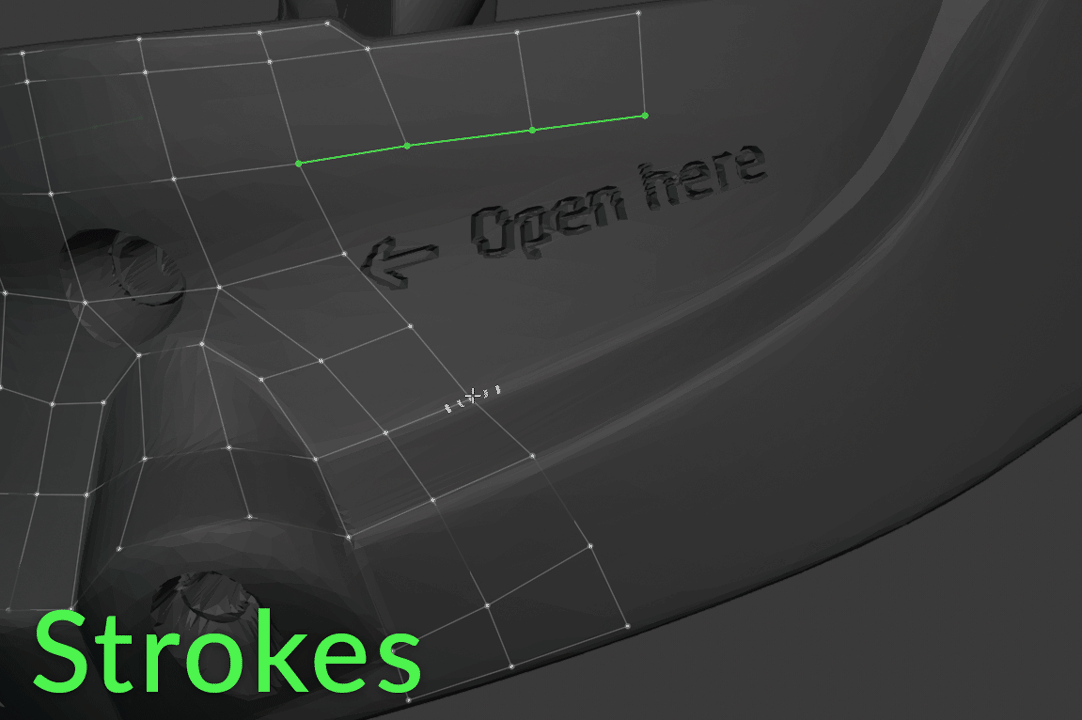
或者,您可以从顶点绘制以扩展选择以匹配笔触的曲线。与往常一样,每个顶点都被捕捉到高多边形网格的表面,而无需执行整个“移动它,然后立即取消,以便它实际上捕捉”的 rigmarole,该操作在常规编辑模式下自动放置的几何体附带。
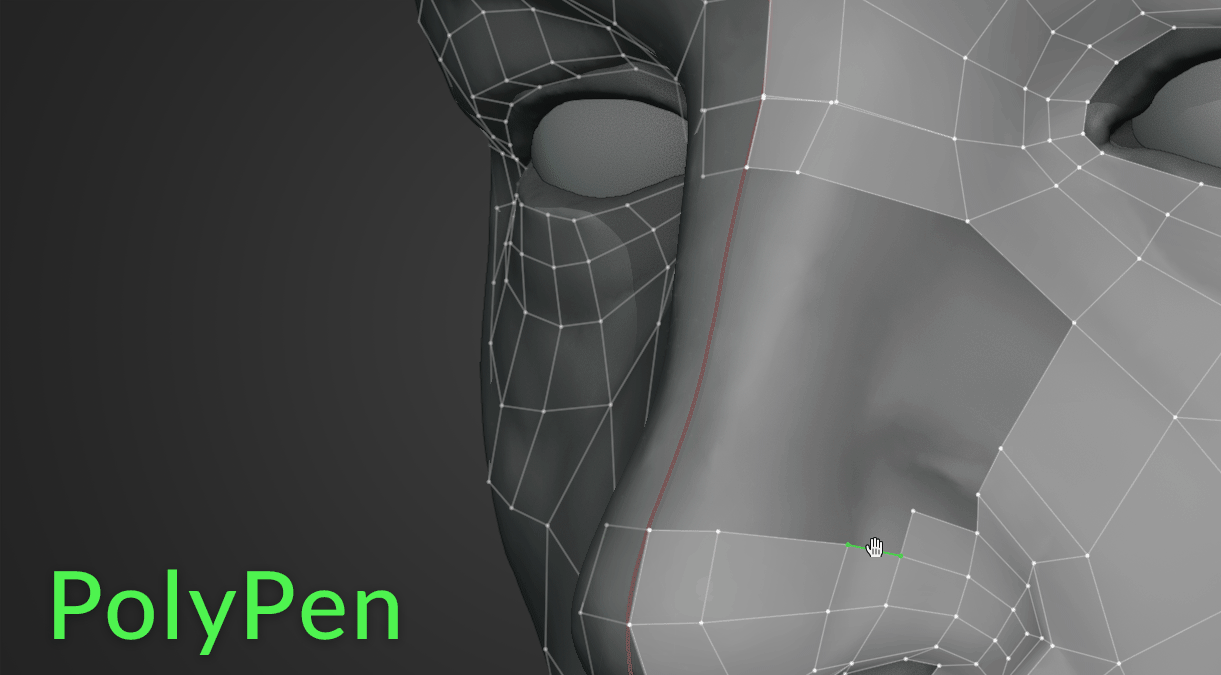
有时您需要更加精确和深思熟虑,因此 PolyPen 旨在让您最大限度地控制精细细节。选择一条边,按住 Ctrl 键,然后单击以使用三角形和/或四边形扩展选择。PolyPen 将自动捕捉到其他顶点和边缘,甚至可以用作刀进行基本切割。
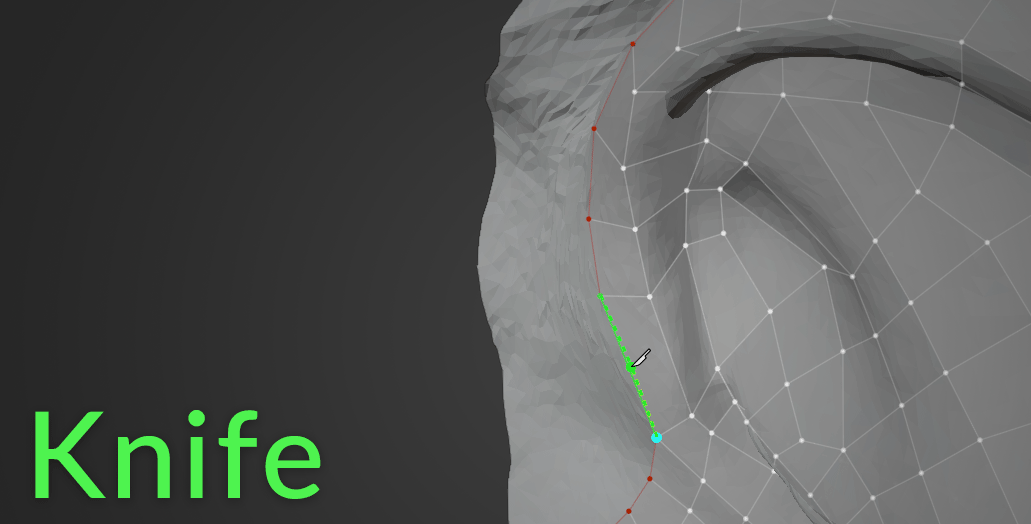
使用 Knife (刻刀) 工具 在现有几何体中快速创建更复杂的切割。
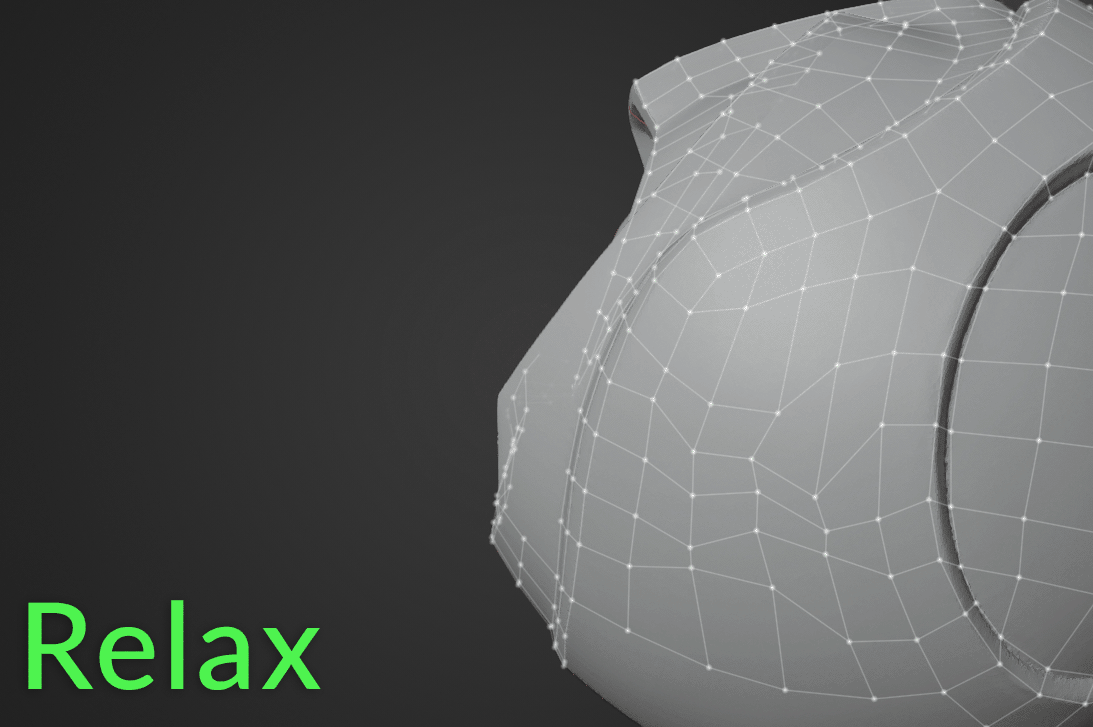
使用 Relax 工具轻轻地将几何体按摩成均匀分布的完美四边形。它的行为与雕刻笔刷类似,不同之处在于它将所有顶点对齐到高多边形几何体,并将它们移动到干净的布局。它尝试校正的网格特征的控件是可调整的,因此您可以在各种情况下使用它。
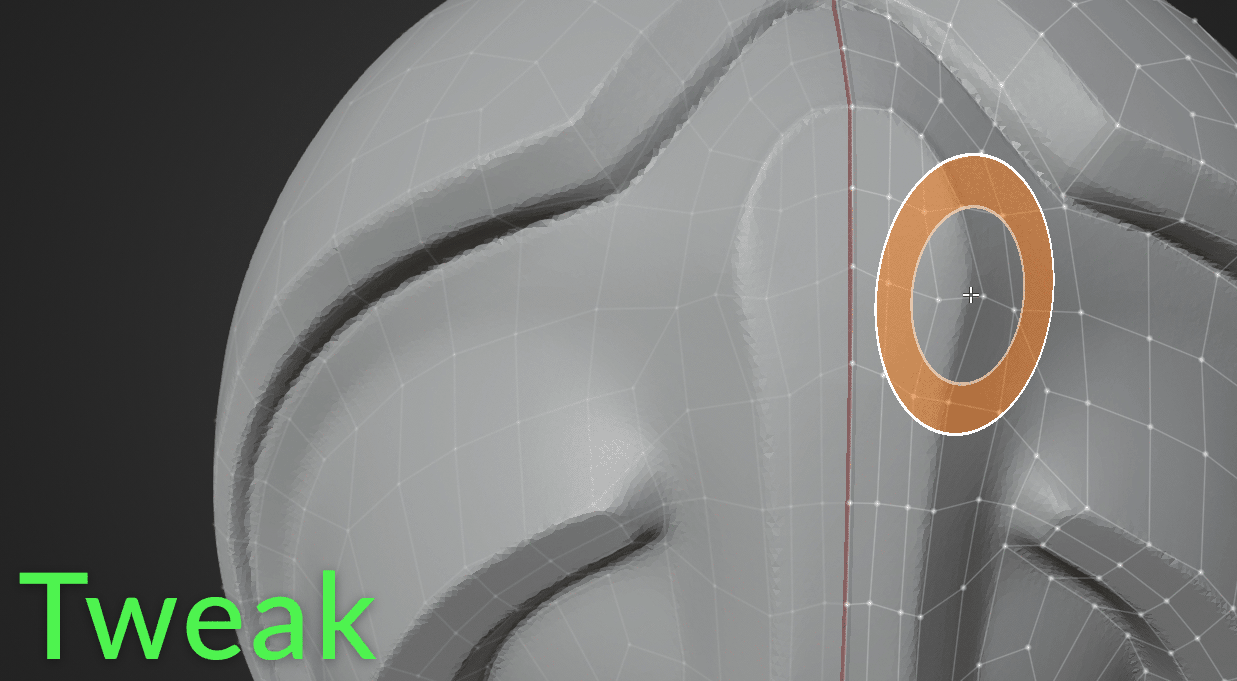
选择然后一个一个地移动顶点并不是特别有趣,因此如果您需要做一些调整,请使用 Tweak 工具。它像雕刻笔刷一样以快速、流畅和直观的方式推动和拉动几何体。
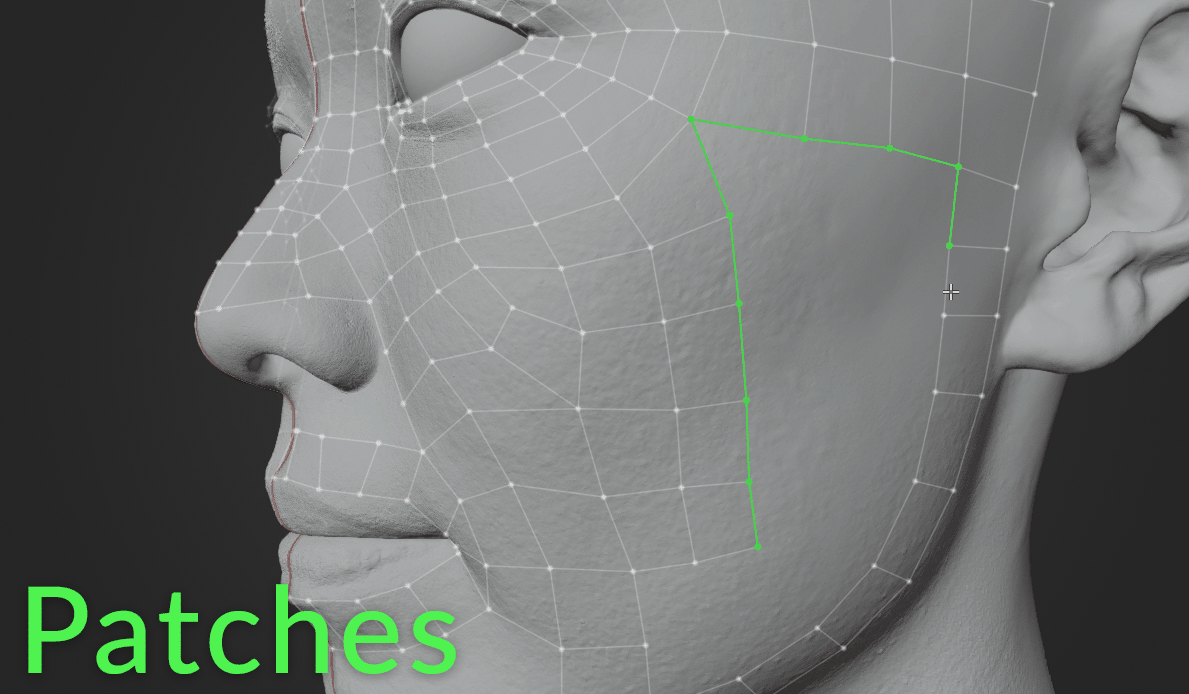
也可以使用 Patch 一次填充大面积区域。只需选择边界边,然后单击 F 即可填充!你可以 Shift Select 来切换哪些顶点应该被视为角,因此它足够灵活,可以处理比基本矩形形状更多的内容。
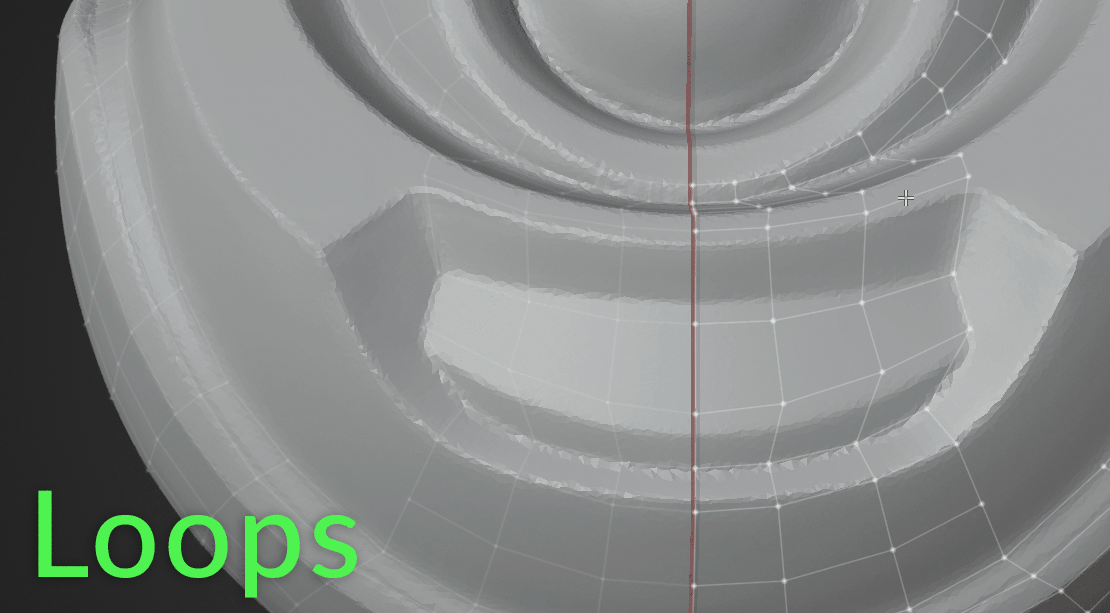
最后但不是租约,Loops 工具完全按照它所宣传的作用 – 插入和滑动 Loop。不过,与通常在 Edit Mode 中插入 Loop 不同,每个顶点都将保持正确对齐。
如若本站内容侵犯了原著者的合法权益,可联系我们进行处理【版权协议声明】